Reklame
Når du skal fange en skærm i Firefox, ved hjælp af knappen til udskrivningsskærm Flere måder at fange eller udskrive, hvad du ser på din skærmPrint Screen er et udtryk, der mistede sin oprindelige betydning for årtier siden. I dag tager det faktisk flere trin at udskrive et skærmbillede. Kombineret med genveje og software har du et kraftfuldt værktøj fra det 21. århundrede lige ved hånden. Læs mere og adskilt billedredigeringssoftware Installer ikke en billedredigerer: Prøv i stedet for disse skybaserede fotoredigeringsprogrammerHvis du ønsker at få virkelig gode resultater, skal du downloade en form for grafik-software eller anden redigeringsapp og sætte det gennem dets tempo. Men nu kan du gøre det meste af din ... Læs mere er ikke altid effektiv. Se i stedet for disse værktøjer; der er helt sikkert en der passer til dine behov.
Denne Firefox-tilføjelse er en favorit på grund af dens omfattende funktioner. For at fange skærmen kan du vælge fra den synlige del af siden, et valgt område, hele siden eller en tom skærm for at slippe et billede bare til redigering.
Indstillingerne er enkle og inkluderer muligheden for at vælge enten .jpeg eller .png til filformatet Ved hvornår du skal bruge hvilket filformat: PNG vs. JPG, DOC vs. PDF, MP3 vs. FLACKender du forskellene mellem JPG og PNG eller MP3 og FLAC? Hvis du ikke ved, hvilke filformater du skal bruge, så lad os guide dig gennem deres sondringer. Læs mere , en skyder for billedkvalitet, standardfilnavnskabelonen, evnen til at aktivere hurtig optagelse og indstillinger, der kan tilpasses.
Redigeringsværktøjet er også ganske intuitivt med masser af funktioner. Du kan nemt zoome, beskære og ændre størrelsen på billedet. Tegningsværktøjer inkluderer figurer, linjer, pile, tekst og noter med konfigurationer som linjebredde og farve. Du kan også bruge sløret, skygge og fyld værktøjer eller tilføje nummerering til dit billede.
Når du er færdig med at tage og redigere dit billede, kan du gemme det på Nimbus, hvis du har en konto eller oprette en ret i værktøjet. Du kan også gemme den i en lokal mappe, sende den til Google Drev, kopiere den til udklipsholderen eller udskrive billedet.
Matrixen af indstillinger til optagelse af skærme, redigering af billedet og gemning af det til senere brug er stor, og denne tilføjelse er meget let at bruge. Så hvis du er i markedet for en tilføjelse til screen capture med sit eget sæt redigeringsfunktioner, er Nimbus Screen Capture et fantastisk valg.

Denne tilføjelse er god til hurtige skærmbilleder på grund af dens enkelhed. Når du klikker på ikonet i værktøjslinjen, skal du blot klikke og trække musen for at vælge det område, du gerne vil fange, som kan omfatte video og Blitz Sådan får du Chromes seneste Flash-afspiller til at fungere i Firefox på LinuxGå ikke glip af nye funktioner og ydelsesforbedringer i Flash, bare fordi du vil bruge Firefox. Sådan får du den nyeste version af Flash til Firefox i Linux. Læs mere . Når du frigiver din mus, fanges det valgte område, og redigeringsværktøjerne vises automatisk på den samme skærm, som du kan se på billedet herunder.
Redigeringsværktøjer inkluderer tekst, linjer, pile, et rektangel, et penværktøj og en farvevælger. Når du har foretaget dine redigeringer, kan du uploade billedet til Lightshot og derefter enten åbne det eller kopiere det link, der vises for dig automatisk. Du kan også uploade billedet direkte til et socialt medienetværk som Twitter, Facebook eller Pinterest, som ikke ser ud til at være et almindeligt træk ved lignende tilføjelser. Der er knapper til at søge efter lignende billeder på Google, udskrive, kopiere eller gemme billedet som .png, .jpeg eller.bmp.
Lightshot er en enkel og omfattende tilføjelse til skærmbilleder. Det har måske ikke en masse klokker og fløjter, men det har virkelig ikke brug for dem.

Awesome Screenshot Plus [Ikke længere tilgængelig]
Awesome Screenshot Plus er en anden ideel Firefox-tilføjelse til skærmfangst. Når du klikker på knappen på din værktøjslinje, kan du vælge at fange den synlige del af siden, hele siden eller endda søge efter lignende steder.
Efter optagelse af skærmen åbnes en ny fane automatisk med nogle enkle værktøjer til redigering, som det ses på billedet herunder. Du kan beskære, tegne figurer, pile og linjer, bruge sløreværktøjet, tilføje tekst, og der er også en farvevælger. Når du er færdig, skal du blot klikke på knappen Udført, og du har derefter muligheden for at gemme billedet online midlertidigt eller med Diigo.com. Du kan også gemme billedet i en lokal mappe som .png eller .jpg, og du kan endda konfigurere genveje i tilføjelsesindstillingerne.
Awesome Screenshot er også tilgængelig for Chrome 3 Google Chrome-udvidelser for at lave fantastiske skærmbilleder Læs mere og ser ud til at have mange yderligere indstillinger tilgængelige for den browser. Forhåbentlig opdateres Firefox-versionen med disse andre funktioner.
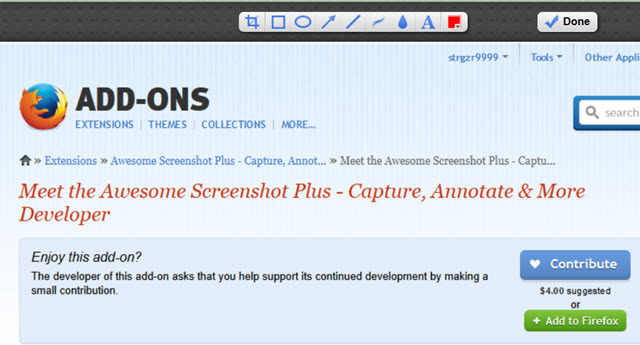
Pearl Crescent Page Saver Basic [Ikke længere tilgængelig]
Pearl Crescent har et dejligt værktøj, der placerer en kameraknap på din værktøjslinje og bruger lyd ved optagelse. Denne tilføjelse giver mulighed for et enkelt klik for at fange den aktuelle skærm og gemme den som .png eller.jpg. Dette er en rigtig god funktion, fordi den fanger hele sidens længde uden yderligere rulning eller arbejde fra din side.
Hvis du i stedet vælger pilen ved siden af kameraknappen, kan du vælge den anden optagelsesindstilling for kun at vælge den synlige del af siden.
Indstillinger er grundlæggende for denne tilføjelse og inkluderer valg af standardfilformat og en prompt om at gemme billedet i en bestemt mappe hver gang. Indstillinger inkluderer tastaturgenveje og muligheden for at inkludere Flash-indhold, når du optager siden.
Pearl Crescent Page Saver Basic giver enkle, enkle skærmbilleder. Der trækkes ingen mus eller ændres størrelse, og det er godt, når du foretrækker at bruge din egen billedredigeringssoftware 10 brugervenlige fotoredigeringsprogrammer til newbie-fotograferHvis Adobe Lightroom ser for kompliceret ud for dig, kan du tjekke disse brugervenlige fotoredigeringsprogrammer til begyndere. Læs mere .
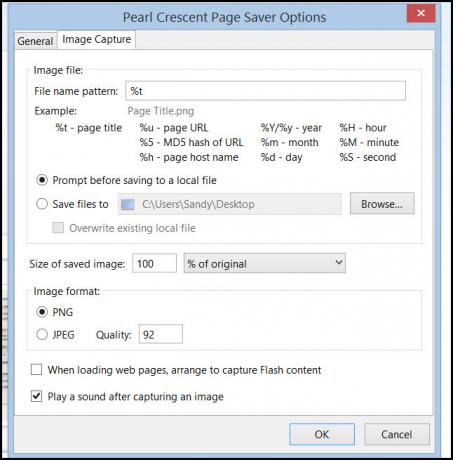
Hvad bruger du til skærmoptagelser?
Nogle tilføjelser tilbyder bare en grundlæggende optagelse af din nuværende skærm, mens andre har nogle fantastiske funktioner til indfangning og redigering. Hvad er din favorit tilføjelse til screen capture til Firefox, og hvorfor elsker du det? Del dine forslag nedenfor!
Med sin kandidatgrad i informationsteknologi arbejdede Sandy i mange år i it-branchen som projektleder, afdelingsleder og PMO-leder. Hun besluttede derefter at følge sin drøm og skriver nu om teknologi på fuld tid.


